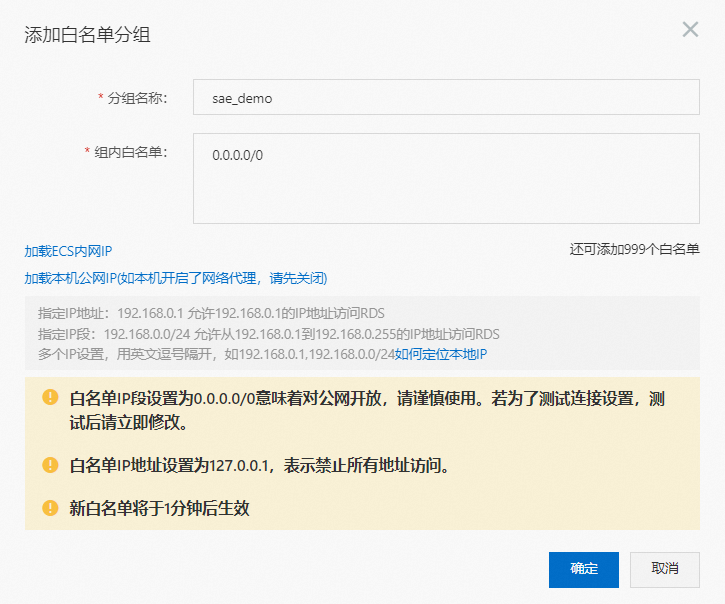本文通过具体示例演示部署在SAE上的应用如何访问公网。
前提条件
背景信息
某企业需要在SAE华北2(北京)地域创建应用,并在该应用上部署WordPress服务,同时使用华东1(杭州)地域的RDS作为数据库。
创建并部署WordPress应用
登录SAE控制台。
在左侧导航栏,选择,在顶部菜单栏选择地域,然后单击创建应用。
在应用基本信息配置向导,配置相关信息,然后单击下一步:应用部署配置。
配置项
说明
应用名称
输入自定义的应用名称。
专有网络配置
选择专有网络的配置方式。
自定义配置:选中后,可以为创建的应用选择所需的命名空间、VPC、vSwitch及安全组。
自动配置:选中后,SAE将自动配置命名空间、VPC、vSwitch及安全组,无需手动选择。
命名空间
选择自定义配置时需要配置。
从下拉列表选择创建好的命名空间。命名空间和VPC是一一映射关系。关于修改VPC的更多信息,请参见创建和管理专有网络。
vSwitch
选择自定义配置时需要配置。
单击请选择vSwitch,在选择vSwitch对话框配置。
vSwitch数量至少需要配置1个,建议不超过3个,且每个vSwitch至少匹配1个应用实例。
安全组
选择自定义配置时需要配置。
从下拉列表选择安全组。如果您的VPC内没有创建安全组,请单击创建安全组,根据提示创建安全组。更多信息,请参见创建安全组。
应用实例数
选择需要创建的实例个数。
VCPU
选择需要创建的实例CPU规格。
内存
选择需要创建的实例内存规格。
应用描述
填写应用的基本情况。
在应用部署配置配置向导页面,应用部署方式选择镜像,依据页面指示进行配置,完成设置后单击下一步:确认规格。
在确认规格配置向导,查看您所创建应用的详细信息以及费用配置情况,然后单击确认创建。
页面会跳转至创建完成配置向导,您可以单击应用详情页进入基本信息页面。
验证应用部署结果。
进入基本信息页面,查看应用的基本信息和实例部署信息。当实例部署信息页签显示实例的运行状态为Running时,表示应用成功发布。
为应用绑定CLB。
在基本信息页面的基本信息页签,找到应用访问设置区域的基于CLB访问页签,单击添加公网CLB访问。
在添加公网CLB访问页面,设置CLB的监听规则,设置完成后单击确定。
CLB服务监听规定了如何将请求转发给后端服务器。一个CLB实例至少添加一条监听规则。
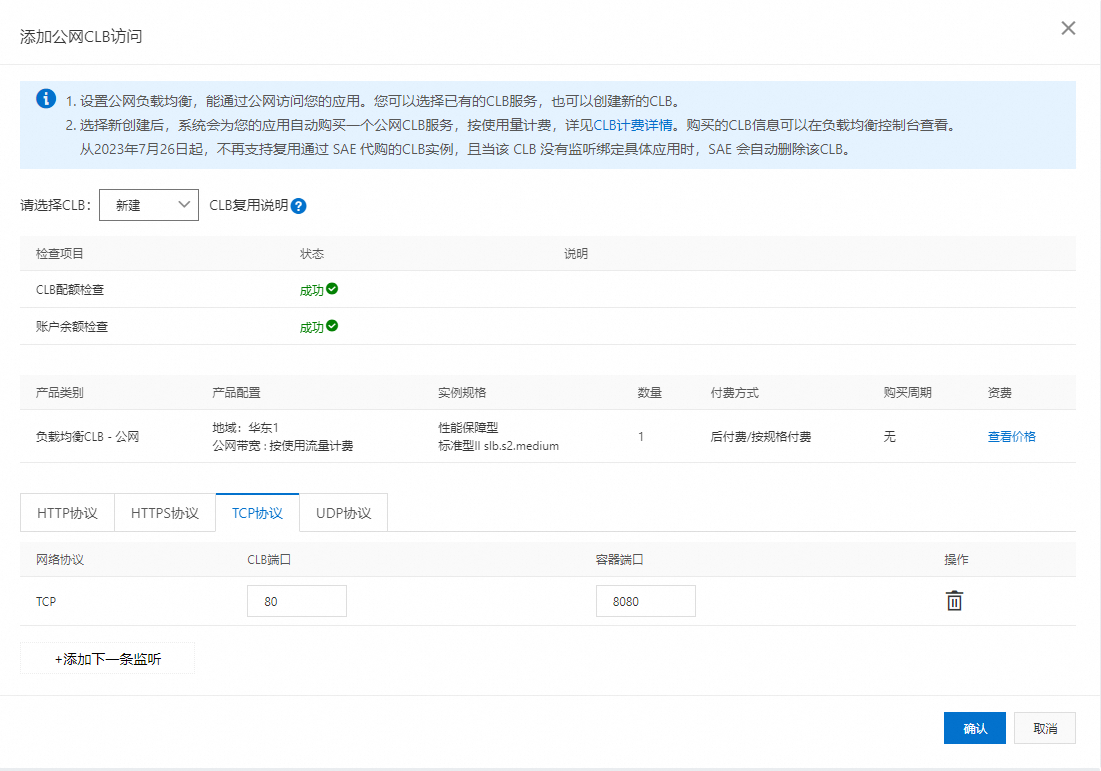
通过设置的公网CLB访问WordPress应用。
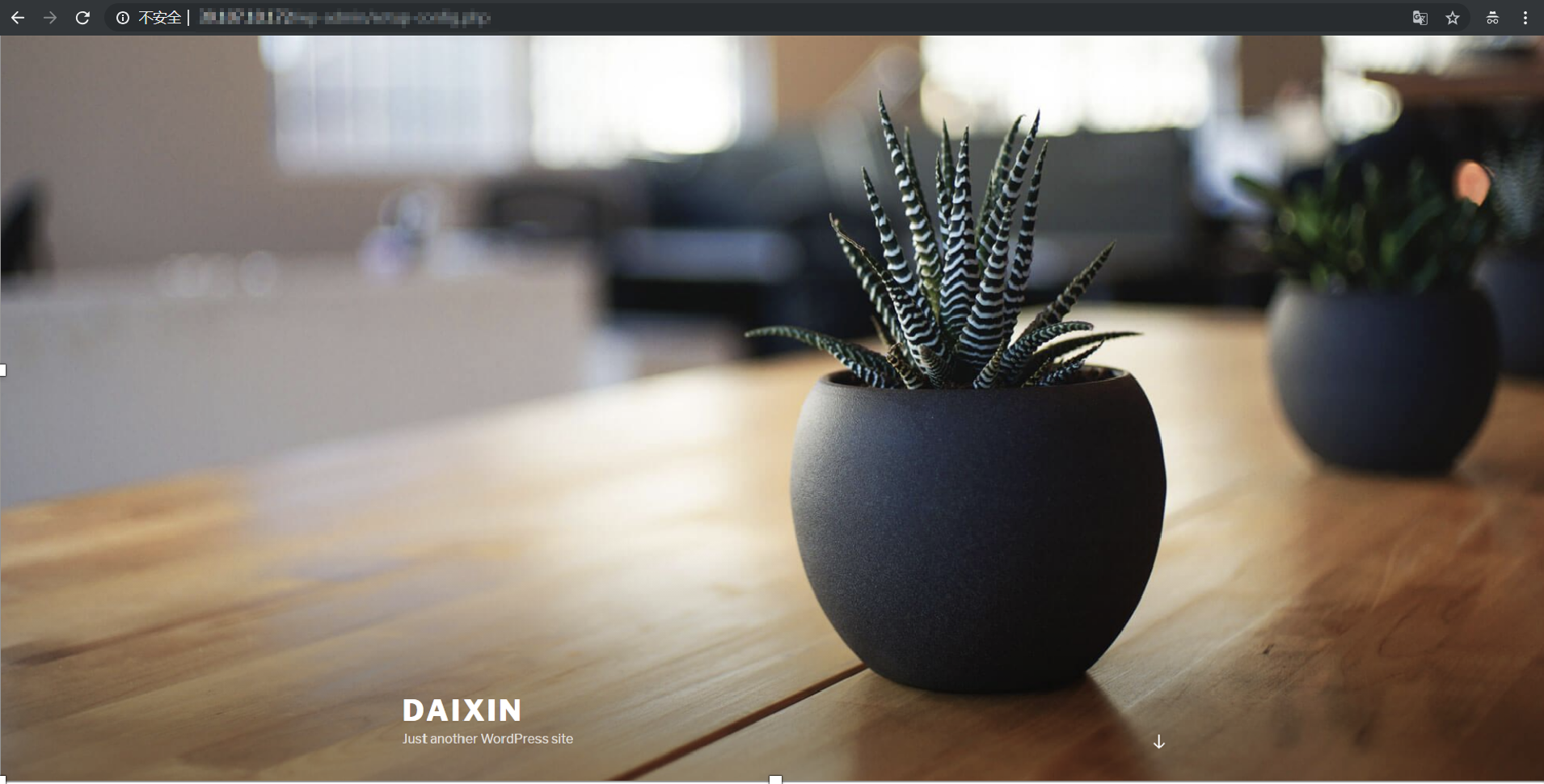
为WordPress应用添加公网访问权限
具体信息,请参见配置NAT网关使SAE应用能访问公网。
为WordPress应用设置跨区域的RDS数据库
购买RDS实例。
RDS实例基本信息设置。
在购买RDS实例时,选择地域为华东1(杭州),选择可用区为华东1可用区K,选择网络类型为专有网络。
配置白名单。
在RDS实例左侧导航栏,单击账号管理,在用户账号页签,单击创建账号,然后按照页面提示设置账号信息,设置完成后单击确定。
请按需在实例中创建数据库和账号。更多信息,请参见创建数据库和账号。
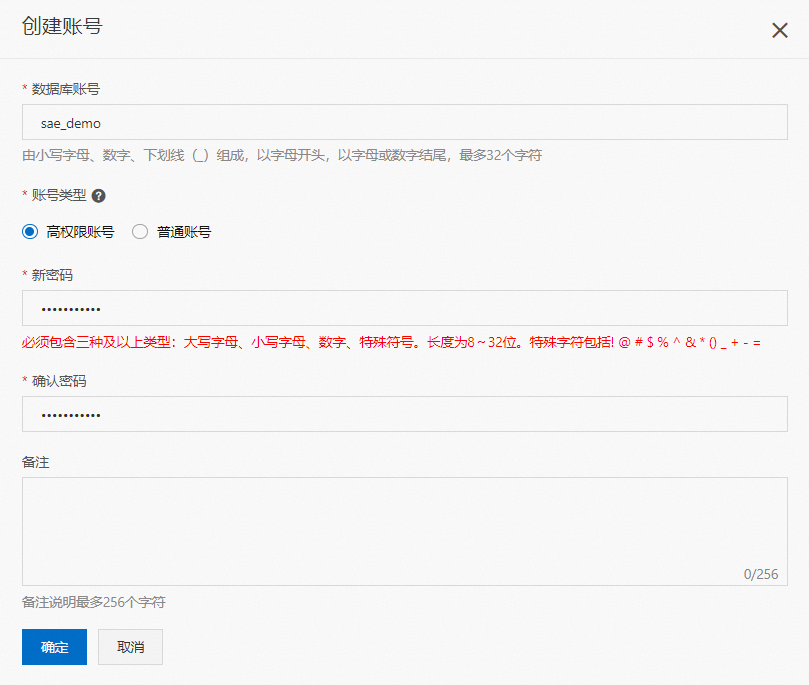
本地测试是否可以通过外网访问RDS应用。
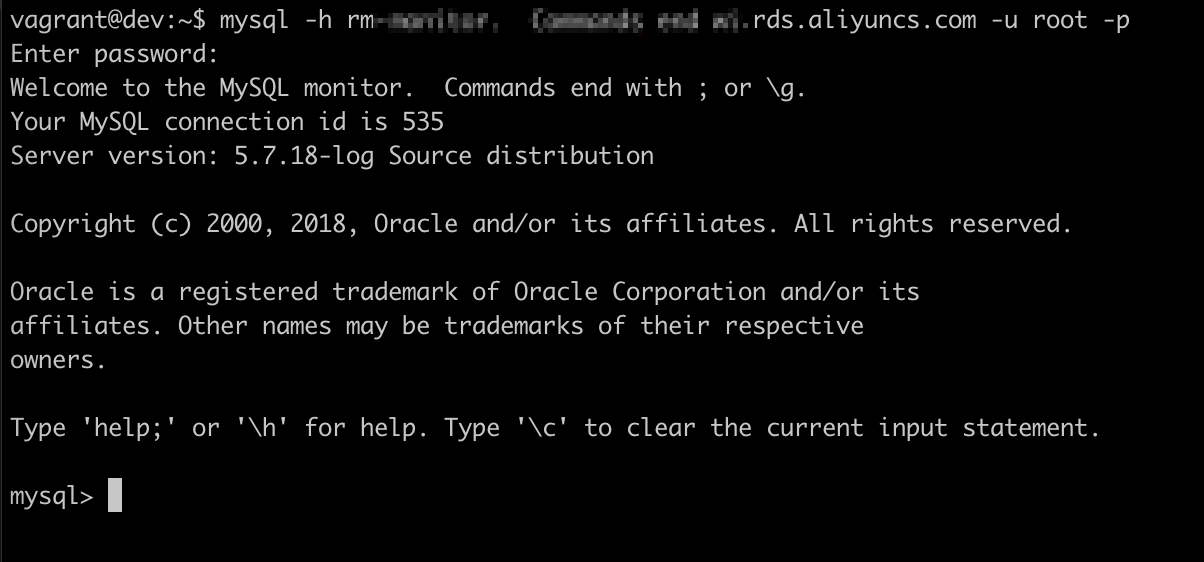
- 本页导读 (1)